安装 S3 Browser
下载 S3 Browser 客户端
用户可从链接:https://s3browser.com/ 下载 S3 Browser 客户端。该客户端当前支持的操作系统有:
-
Windows XP/Vista/7/8/8.1/10
-
Windows Server 2003/2008/2012/2016/2019
获取山河云的 API 秘钥
操作步骤可参考 获取 Access Key。
安装 S3 Browser
-
右键 S3 Browser-9-5-5.exe,点击打开:
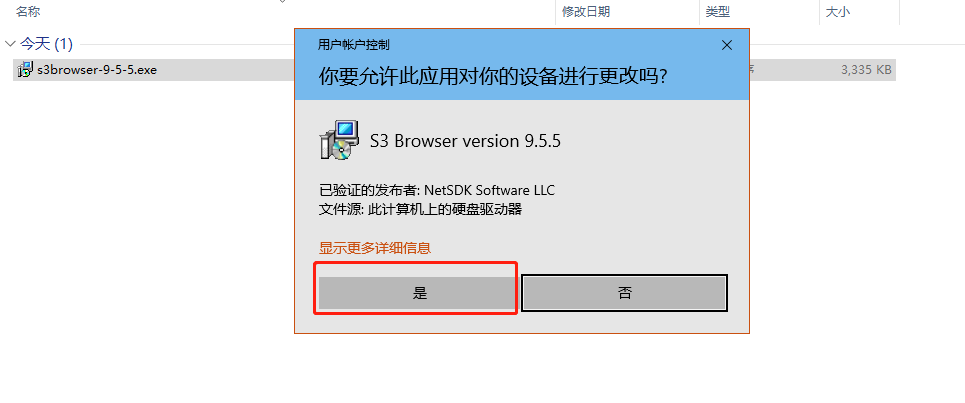
-
在弹出的对话框内点击接受协议 > 下一步 > 下一步 > 下一步 > 完成:
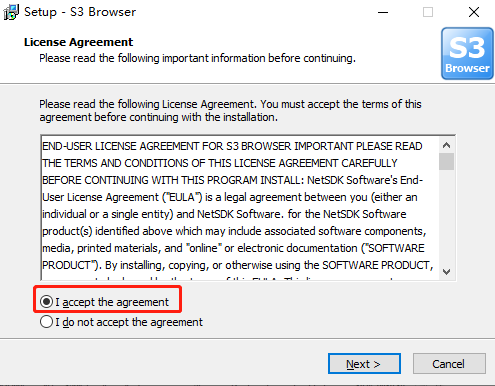
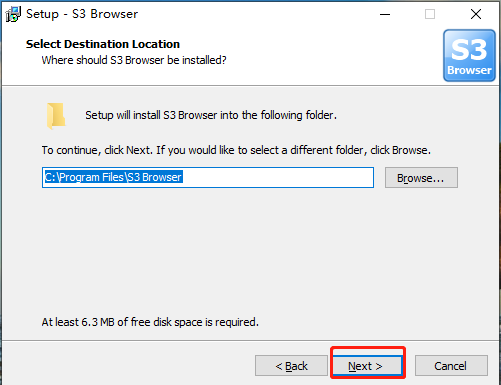
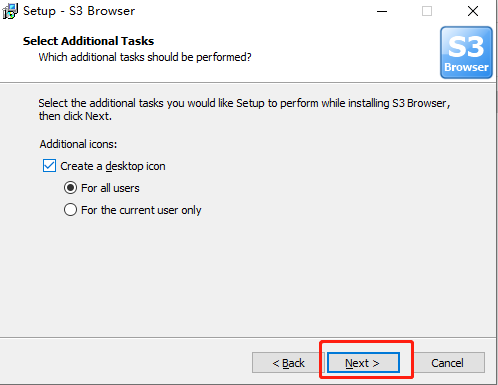
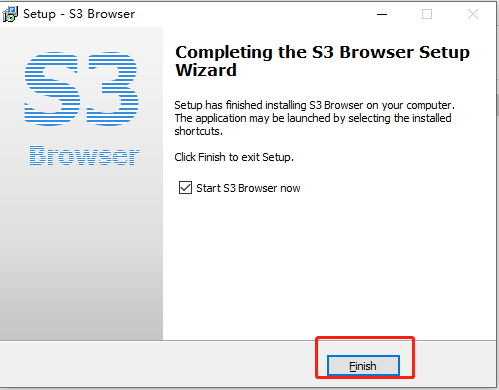
配置 S3 Browser
-
创建账号。
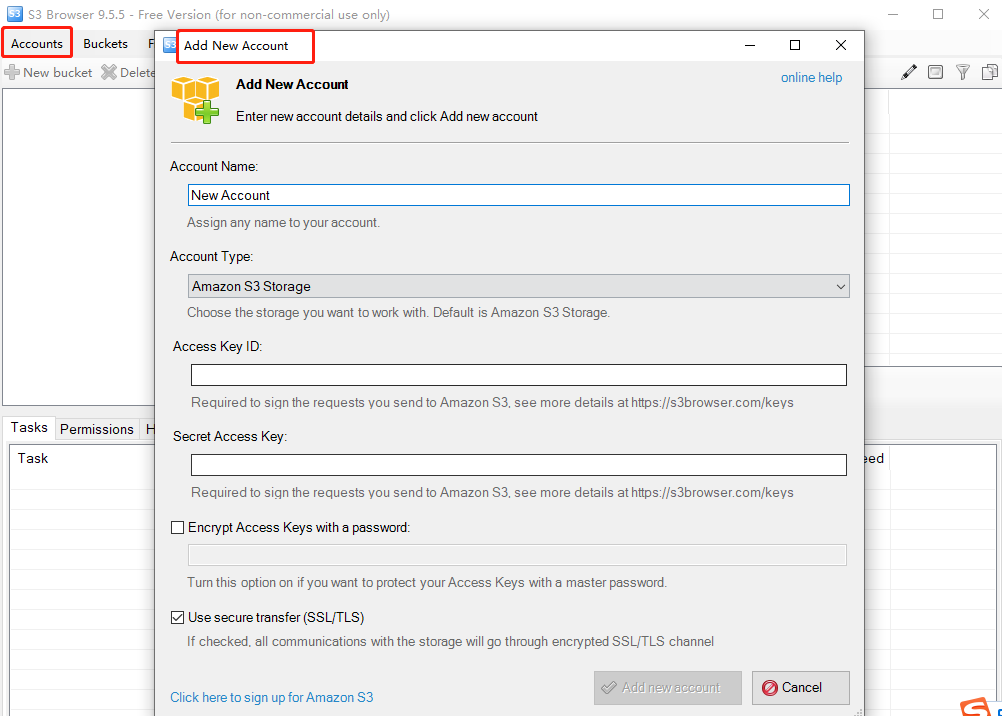
-
在弹出的对话框内填写参数。
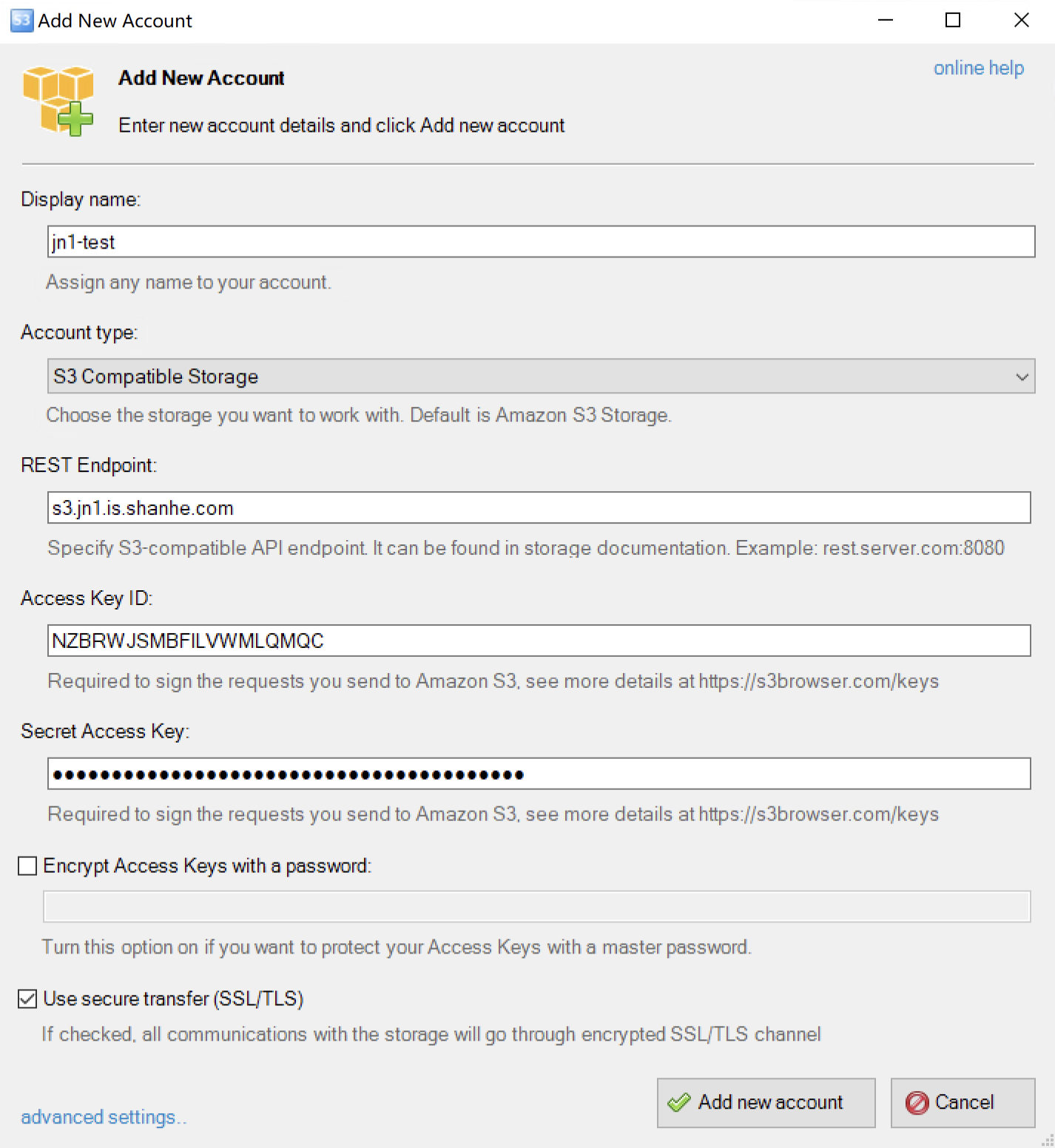
页面各字段说明:
-
Account Name:任意
-
Account Type:选择 S3 compatible Storage。
-
Rest Endpoint:填写 s3.<Zone_id>.is.shanhe.com,其中 Zone_id 可参考 山河云对象存储的区域,目前包括:jn1,jn2。
-
Access Key ID: 填写前文获取的 API 秘钥的
qy_acccess_key_id的值。 -
Secret Access Key: 填写前文获取的 API 秘钥的
qy_secret_access_key的值。 -
Use Secure transfer(SSl/TLS): 勾选该选项。
-
-
对话框左下角点击advanced settings,进入高级配置选项,选择Path style。
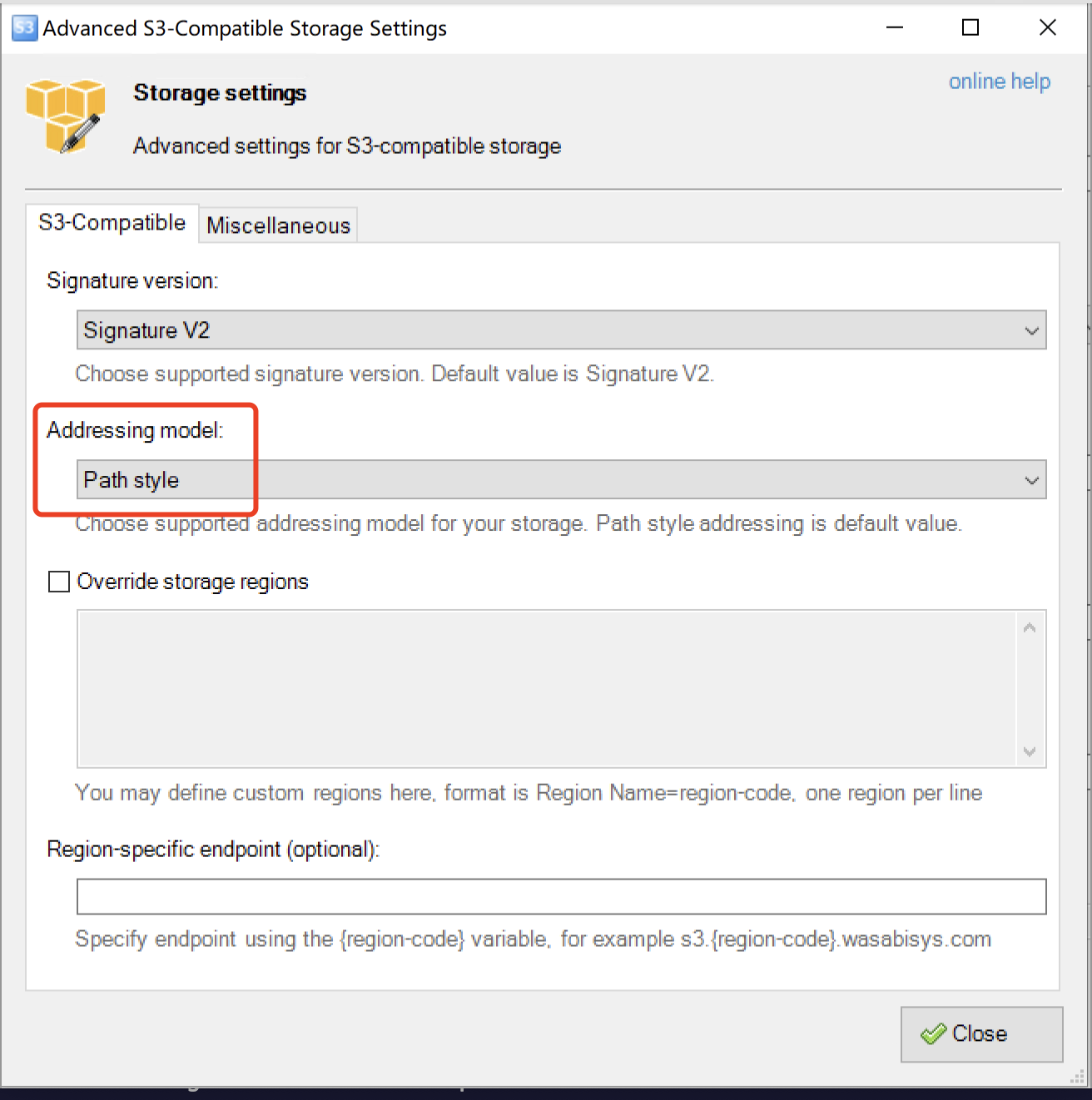
-
配置完成后,可以查询配置 Endpoint 的对象存储。
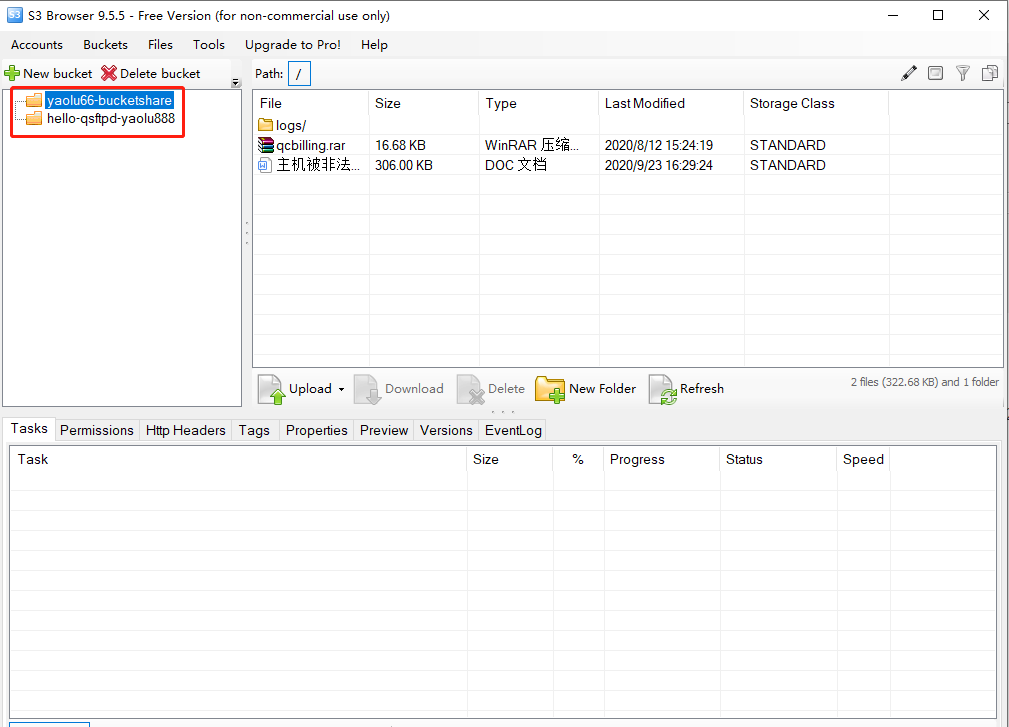
-
可以根据 file/size/type/last modified 进行排序,点击排序列标题即可
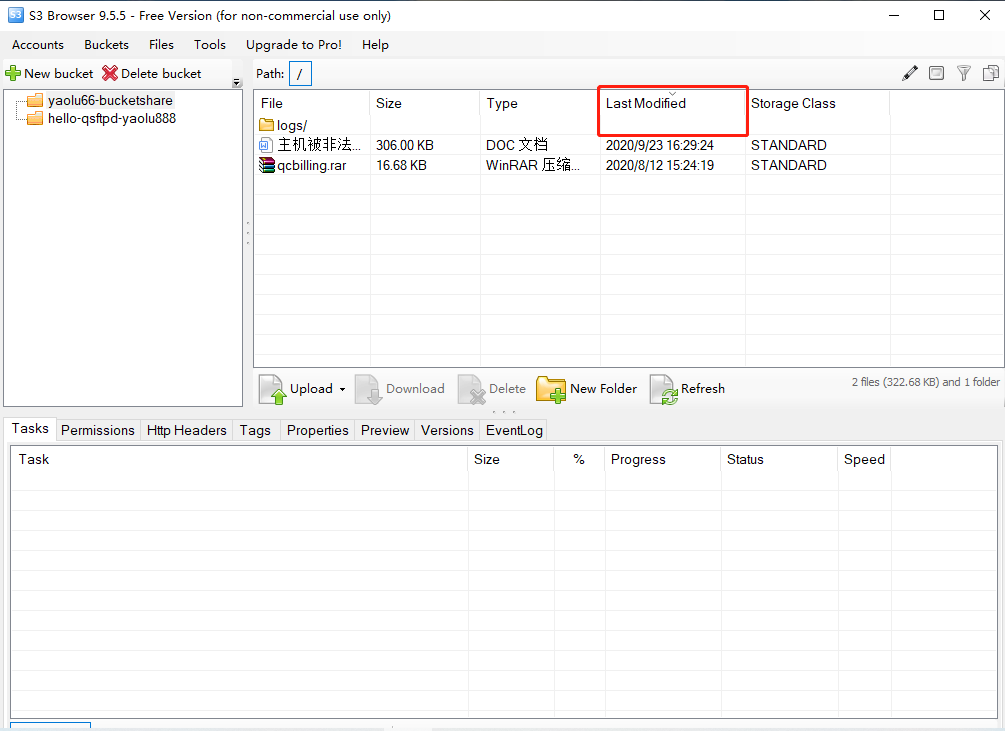
-
通过 S3 Browser 上传文件。
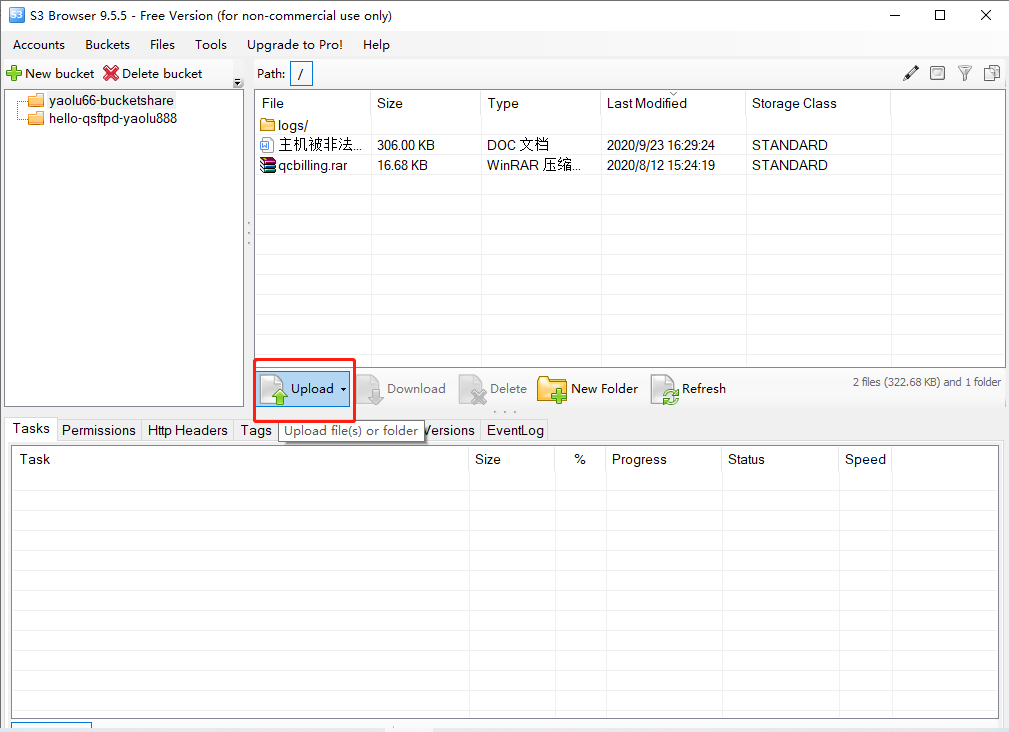
-
查看成功上传的文件。
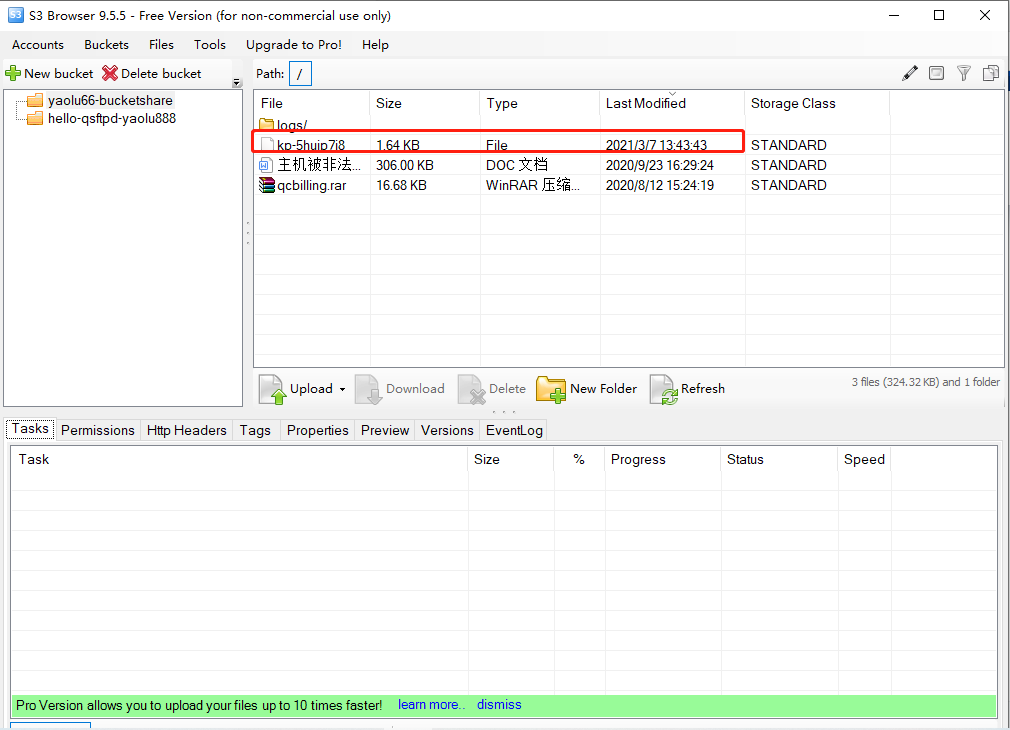
配置 S3 Browser 加密
S3 Browser 可设置手动加密,也可设置自动加密。两种加密方式的区别,分别说明如下。
手动加密
S3 Browser 手动加密,是指针对已存储于 Bucket 中的文件进行加密,是一次性的操作。
-
配置完成后,可分别针对部分文件设置加密和针对整个 Bucket 设置加密。
-
针对部分文件设置加密
选择 Bucket,再选中待加密的文件后,点击 Files > Server Side Encryption > Encrypt。
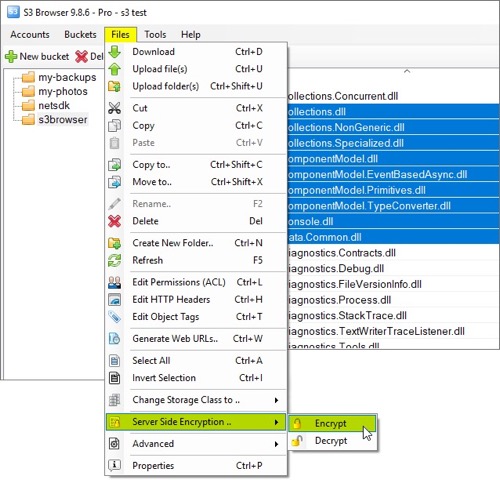
说明 如需解密,可点击 Decrypt。
-
针对整个 Bucket 设置加密
点击 Buckets > Server Side Encryption > Encrypt,可对 Bucket 内所有文件进行加密。若 Bucket 内文件较多,加密时间会比较长。
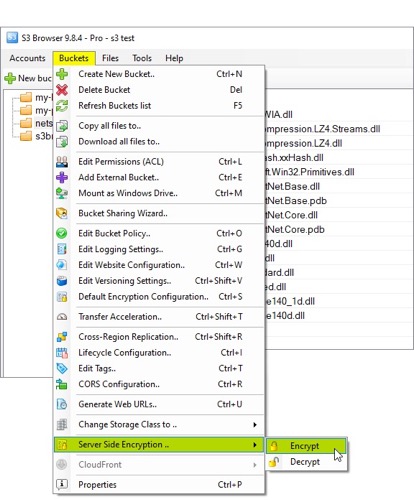
说明 如需解密,可点击 Decrypt。
-
-
弹出 Choose Server Side Encryption 对话框,选择加密类型后,点击 Apply 。
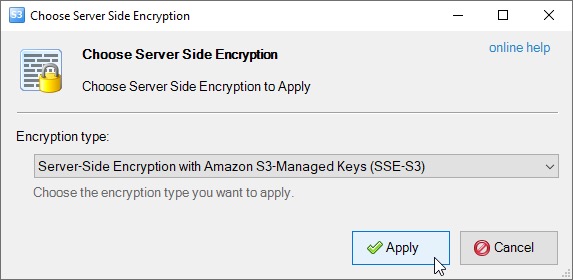
自动加密
用户可通过添加加密规则的方式,给 Bucket 设置自动加密,当上传文件满足加密规则时,则进行自动加密。
-
配置完成后,点击 Tools > Server-Side Encryption。
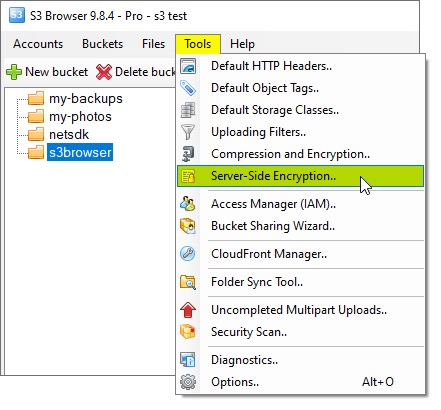
-
弹出 Server-Side Encryption Rules 对话框,点击 Add。
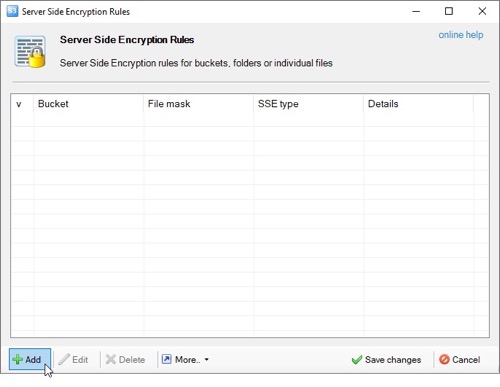
-
弹出 Add New Server-Side Encryption Rule 对话框,用户根据页面提示信息填写相关参数后,点击 Add。
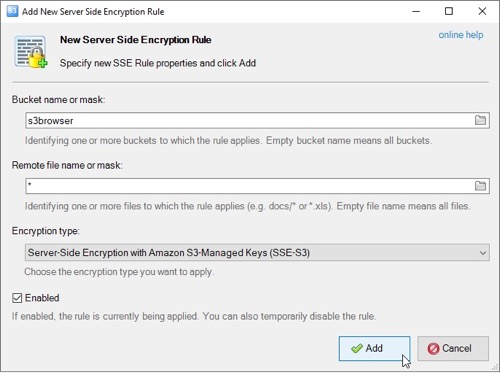
说明 -
Bucket name和File name是可选项,如果不填,S3 Browser 会将该条加密规则,适用于所有 Bucket 的所有文件。
-
-
对于已添加的加密规则,S3 Browser 支持
修改与删除操作。-
修改
-
选择待修改的加密规则,点击 Edit。
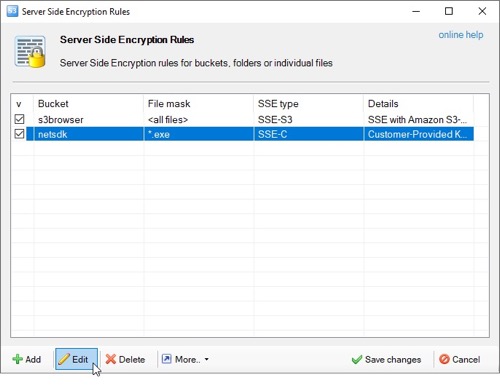
-
弹出 Edit Server-Side Encryption Rule 对话框,根据页面提示信息,修改相关参数后,点击 Save changes。
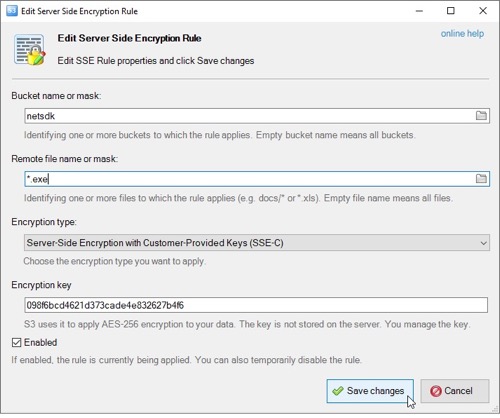
-
-
删除
选择待删除的加密规则,点击 Delete 即可。
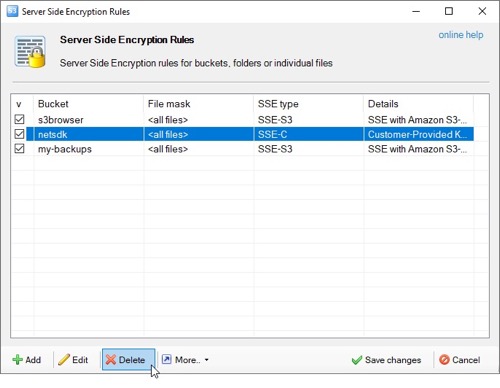
-